Google Chrome, ¿hay alguna forma de guardar sitios favoritos en el navegador? Absolutamente sí, sólo usa este truco bastante interesante.
comprobado que Google Chrome es el navegador más utilizado del mundoesto es correcto instrumento se fortalece cada vez más para satisfacer a los usuarios. Se sabe que Google trabaja periódicamente para encontrar la solución adecuada y más adecuada para una conexión más eficaz y gratificante.
Dado que la navegación siempre se realiza, es justo que cualquiera tenga la oportunidad de colocarse entre Prefiera aquellos sitios que más consulta. Entonces la pregunta es ¿es posible guardar los marcadores de Chrome? Absolutamente sí. La forma de hacerlo también es muy sencilla, sólo hay que poner básicamente un truco muy simple que ahora comprobaremos mejor.
Cómo guardar marcadores de Chrome
Los favoritos son atajos los cuales se guardan en el navegador para abrir la página web sin tener que volver a ingresar la dirección. Se pueden guardar individualmente o dentro de carpetas. También llamado marcador porque abre la página directamente. de interés, útil para acelerar pero también para organizar mejor la navegación y encontrar favoritos mucho más fácilmente.
Sincronizarlos entre diferentes dispositivos cuando usas Chrome pero también poder recuperarlos rápidamente cuando cambias de computadora o navegador es esencial. Si tienes Android, para proceder con la sincronización debes comenzar desde tu cuenta de Google. Esto le permitirá acceder a otros dispositivos y No te pierdas esta valiosa información. En cuanto a dispositivos móviles, existe una carpeta que recopila favoritos en dispositivos móviles que no aparecerá en el navegador de su computadora.
Por este motivo, simplemente inicie la aplicación, toque el ícono de tres puntos en la parte superior derecha y luego toque el elemento Configuración. Simplemente inicie sesión en la cuenta correcta y se abrirá la entrada. Activa la sincronización. SSelecciono la cuenta que tienes en tu teléfono o agrego la cuenta a tu dispositivo. Pulsa en sincronización en la parte superior y activa el botón sincronizar todo. De esta manera, podrá acceder fácilmente a sus favoritos, ya sea en su teléfono inteligente o en su computadora. Para guardar su favorito en su PC, simplemente vaya al sitio y toque el ícono tres puntos en la parte superior derecha y seleccione la estrella en la parte superior.
Exportar favoritos
En cuanto a exportar marcadores de Chrome, es decir, moverlos a otro ordenador, es realmente muy sencillo. La sincronización también es útil en este caso; para exportar favoritos desde Google desde Chrome haz clic en el icono de tres puntos en la parte superior derecha, elija el elemento de gestión de favoritos, sí seleccione el elemento exportar favoritos y luego elija mirando la lista insertada en un archivo HTML y haga clic en guardar. En este punto, instale Google Chrome en una computadora nueva, inicie el navegador y haga clic en el icono en forma de hombre estilizado parte superior derecha.
Seleccione el artículo Habilitar sincronización e ingresa tu correo electrónico y contraseña de tu cuenta de Google, finalmente haciendo clic en la PC a la que accedes. Luego seguirá el ícono de los tres puntos en la parte superior derecha, pasa el mouse sobre el nombre y verás la escritura activar sincronización. Haga clic en él y se abrirá la página y listo.